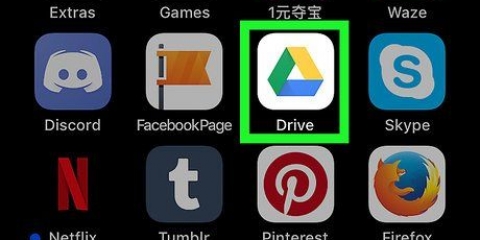På Windows: Ctrl+C. På en Mac: ⌘ Kommando+C.
På Windows: Ctrl+V. På en Mac: ⌘ Kommando+V.

Logg på Google hvis du ikke allerede har gjort dette. 












Kopier en mappe i google disk til pc eller mac
Innhold
Denne artikkelen vil lære deg hvordan du kopierer en mappe i Google Disk ved å lage kopier av filer i en ny mappe på Google Disk-nettstedet eller ved å kopiere mappen i Sikkerhetskopiering og synkronisering-appen på din PC eller Mac. Du kan også bruke et tillegg i Google Sheets for å lage kopier av mapper i Google Disk-kontoen din.
Trinn
Metode 1 av 3: Kopiere filer til en ny mappe

1. Gå tilhttps://drive.Google.com i en nettleser. Hvis du er logget på Google-kontoen din, vil dette laste inn innholdet på Google Disk.
- klikk på Gå til Google Disk og logg på Google-kontoen din hvis du ikke er logget på automatisk.

2. Dobbeltklikk på mappen du vil kopiere. Dobbeltklikk på mappen du vil kopiere for å åpne den.

3. Velg alle dokumenter. Rull helt til bunnen av mappen og trykk Ctrl+en i Windows, eller trykk ⌘ Kommando+en på en Mac. Dette vil velge alle filene i mappen.
Sørg for at du bare har valgt filer og ingen mapper. Hvis du har valgt mapper, må du velge bort dette valget.

4. Høyreklikk på en fil og velgLag en kopi. Dette vil lage en kopi av alle filene du valgte tidligere. Hver kopi vil få navnet "Kopi av"...` for det opprinnelige navnet på filen.
På en Mac med styreflate eller magisk mus kan du klikke på en mappe med to fingre, eller du kan Styre hold og klikk i stedet for å høyreklikke.

5. Høyreklikk på en eller flere av de valgte filene og klikkFlytte til. Dette vil få opp en popup-meny.

6. Gå til stedet der du vil opprette en ny mappe. Klikk for å forlate mappen du befinner deg i og velg plasseringen der du vil plassere kopien av mappen.

7. Klikk på ikonet Ny mappe. Dette er ikonet for en mappe med `+` på. Det er i nedre høyre hjørne av hurtigmenyen.

8. Skriv inn et nytt navn for mappen og klikk✓. Du kan gi mappen nøyaktig samme navn som den opprinnelige mappen, eller du kan velge noe annet. Ved å klikke på hakeknappen opprettes den nye mappen med navnet du skrev inn.

9. klikk påFlytt her. Dette vil flytte de valgte filene til mappen du opprettet. Nå har du en kopi av mappen med alle de samme filene.
Metode 2 av 3: Sikkerhetskopieringsappen & Bruker Sync

1. Installer sikkerhetskopi & Synkronisering. Hvis du ikke har det ennå, gå til https://drive.Google.com og last ned Backup-appen & Synkroniser på din PC eller Mac:
- klikk på .
- klikk på Last ned sikkerhetskopi & Synkronisering.
- Klikk nedenfor Personlig på nedlasting.
- klikk på Enig og fortsett.

2. Synkroniser Google Disk med datamaskinen. I sikkerhetskopieringsinnstillinger & Synkronisering du trenger for å sørge for at du synkroniserer alt i Google Disk med datamaskinen.
Hvis du synkroniserer Google Disk med datamaskinen for første gang, må du vente til synkroniseringen er ferdig. Dette kan ta en stund avhengig av størrelsen på Google Disk.

3. Gå til Google Disk-mappen på datamaskinen din. På Windows kan skrivebordet ditt ha en snarvei til Google Disk-mappen . Ellers kan du åpne File Explorer og velge Google Disk til venstre fra Hurtigtilgang-menyen. På en Mac må du åpne et nytt søkevindu og velge Google Disk til venstre i "Favoritter"-delen.

4. Velg mappen du vil lage en kopi av. Klikk på mappen i Google Disk du vil kopiere.

5. Kopier mappen. I Windows klikker du på Hjem-fanen øverst i Filutforsker-vinduet, og klikker deretter på Å kopiere. På en Mac klikker du på menyen Å behandle øverst på skjermen og velg deretter Kopier mappe. Eller du kan bruke følgende hurtigtaster:

6. Lim inn mappen. I Windows ja, gå til Hjem-fanen øverst i Filutforsker-vinduet og klikk på knappen Å stikke. På en Mac klikker du på menyen Å behandle øverst på skjermen og velg Lim inn element. Eller du kan bruke følgende hurtigtaster:

7. Vent på sikkerhetskopiering & Sync har synkronisert den nye mappen. Etter at du har opprettet den kopierte mappen på datamaskinen, sikkerhetskopierer du & Synkroniser finn og last opp den nye mappen til Google Disk.
Metode 3 av 3: Bruke et Google Sheets-tillegg

1. Gå tilhttps://ark.Google.com i en nettleser.

2. klikk på
for å åpne et nytt tomt regneark.
3. klikk påTillegg i menyen øverst på siden.

4. klikk påFå tillegg .

5. type kopier mappe i søkefeltet og trykk↵ Gå inn.

6. klikk på+ Gratis ved siden av `Kopier mappe`-tillegget. Dette er appen med et mørkeblått bilde og to lyseblå mapper.

7. klikk påTillate. Dette vil installere tillegget på Google Sheet-dokumentet ditt.

8. klikk påTillegg i menyen øverst på siden.

9. Plukke utKopier mappe. Dette vil koble til Google Disk-kontoen din.

10. klikk påVelg en mappe.

11. klikk påVelg en fil. Du må klikke på dette alternativet selv når du skal velge en mappe.

12. Velg mappen du vil kopiere.

1. 3. klikk påÅ kopiere. Når kartet er kopiert, vil det vises i Google-regnearket ditt.
Du kan angi et prefiks eller suffiks som vises før eller etter navnet på den kopierte mappen for å skille den fra den opprinnelige mappen.

14. Gå til Google Disk. Gå til https://drive.Google.com i en ny fane i nettleseren din, og du vil se den nylig kopierte mappen.
Artikler om emnet "Kopier en mappe i google disk til pc eller mac"
Оцените, пожалуйста статью
Lignende
Populær